9 nemme måder at løse Twitch, der ikke virker på iPhone og Android
Miscellanea / / April 05, 2023
Twitch er en af de bedste platforme til at interagere og forbinde med spilfællesskabet. Selvom appen til iPhone og Android er optimeret for det meste, er vi stadig løber ind i problemer. Hvis du står over for problemer og finder ud af, at Twitch-appen ikke fungerer på din enhed, er her en guide til at hjælpe med at løse det.
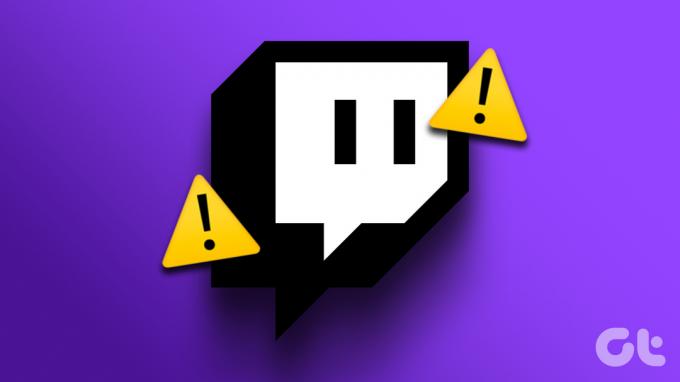
Problemer kan variere fra streamen, der buffer hele tiden, ude af stand til at sende en besked på livechat til hyppige appnedbrud og mere. Med nogle få afprøvede metoder hjælper vi dig med at gendanne funktionaliteten af Twitch-appen. Men lad os først forstå, hvorfor disse problemer opstår.
Hvorfor virker Twitch-appen ikke på min telefon
Her er nogle af grundene til, at vi kan udpege, hvis Twitch-appen nægter at arbejde på din enhed.
- Mangel på god internetforbindelse.
- Serverproblemer på Twitch.
- Fejl på din iPhone eller Android app.
- Forældet Twitch-app.
Listen kan blive ved og ved, og det er faktisk svært at finde den nøjagtige årsag til problemet. Det, der dog ikke er svært, er, hvordan du kan løse problemet. Lad os begynde.
Sådan rettes Twitch-appen, der ikke virker på min enhed
Her er alt, hvad du kan gøre, hvis Twitch ikke virker på iPhone og Android. Vi har skitseret elleve forskellige måder at fejlfinde dette særlige problem på, med trinvise procedurer for dem alle. Lad os først tjekke, om Twitch står over for nedetid.
1. Tjek, om Twitch er nede lige nu
Hvis Twitch står over for nedetid forårsaget af problemer på deres servere, vil det påvirke deres streamingtjenester. Så alt hvad du skal gøre er at vente på, at Twitch får deres servere op at køre igen. Du kan kontrollere serverstatussen for en switch på en tredjeparts hjemmeside, eller også følge med i opdateringer via Twitchs officielle sociale mediehåndtag.
🔎 Vi er ved at undersøge et problem, der forhindrer flere områder af Twitch i at indlæse.
— Twitch Support (@TwitchSupport) 3. januar 2023
Men hvis alt er godt på Twitchs ende, skal du muligvis tjekke internetforbindelsen på din enhed.
2. Tjek internetforbindelse
Sørg for, at du har en internetforbindelse med en anstændig hastighed for at få den bedste brug af Twitch-mobilapplikationen. Du skal bruge en Wi-Fi-forbindelse med en anstændig signalstyrke eller en god mobil internetforbindelse. Sørg desuden for, at du har en aktiv internetplan ved at kontakte din tjenesteudbyder.


Lad os nu sige, at du har en god mobildataplan, og alligevel nægter Twitch at fungere korrekt på din enhed. Du vil måske tjekke, om du har deaktiveret mobildataadgangen for Twitch.
3. Aktiver mobildata for Twitch
Din iPhone eller Android-enhed har mulighed for at slå mobildata fra for visse apps. Når du har gjort dette, vil apps ikke oprette forbindelse til mobilnetværkene og fungere normalt. Sørg derfor for, at du ikke har deaktiveret mobildataadgangen for Twitch.
Aktiver mobildata til Twitch på iPhone
Trin 1: Åbn appen Indstillinger.

Trin 2: Åbn Cellular/Mobile Data, og rul ned for at finde Twitch. Sørg for at slå kontakten til for Twitch, hvis ikke allerede.


Aktiver mobildata til Twitch på Android
Bemærk: Vi har brugt en OnePlus-enhed til at vise trinene. En lignende procedure indebærer dog også for andre Android-enheder.
Trin 1: Tryk længe på Twitch-appikonet, og vælg info.
Trin 2: Tryk på Dataforbrug.

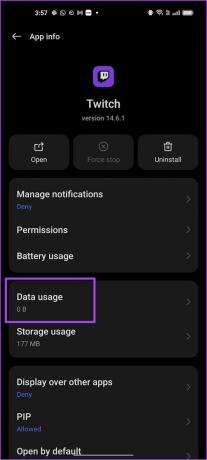
Trin 3: Sørg for, at du har slået kontakten fra for 'Deaktiver mobildata'.
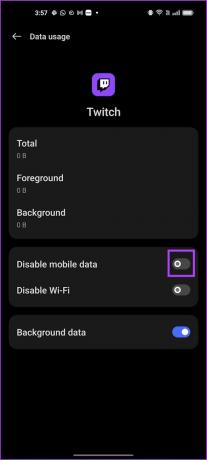
Men hvis dette ikke også virker, kan du prøve at opdatere din Twitch-app ved at genstarte den.
4. Genstart Twitch
Genstart af Twitch-appen er en anden måde at opdatere appen på. Der er en god chance for, at når du lukker appen ned og genstarter den igen, vil du være i stand til at bruge appen uden problemer. Sådan gør du det.
Trin 1: Åbn multitasking-vinduet på din smartphone. Hvis du ikke har en dedikeret knap, skal du bare trække skærmen lidt opad fra din startskærm.
Trin 2: Stryg Twitch-appen op for at lukke den.
Trin 3: Åbn nu Twitch igen.


5. Ryd cache og data til Twitch-appen (kun Android)
En god funktion på Android er at kunne rydde cache- og appdata. Dette sletter alle data, der er akkumuleret af Twitch over tid. Apps gemmer nogle lokale, midlertidige data kaldet cache for hurtigt at indlæse elementer, når du åbner appen, i stedet for at downloade det hele igen.
Når først du rydde cachedata, kan du muligvis rette en buggy Twitch-app. Husk dog, at rydning af appdata vil logge dig ud af applikationen.
Trin 1: Tryk længe på Twitch-appikonet, og tryk på infoikonet.
Trin 2: Tryk på Lagerforbrug.


Trin 3: Tryk på Ryd data og Ryd cache.
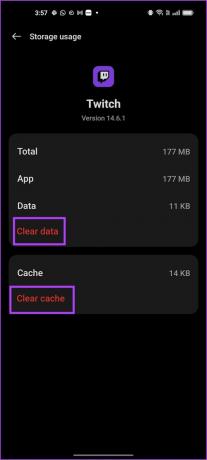
Hvis dette ikke også virker, så prøv at genstarte din telefon.
6. Genstart enheden
Genstart af din telefon opdaterer alle de tjenester, der kører på dit operativsystem, og lader dig starte en ny session. Hvis du gør dette, lukkes Twitch også helt ned.
Dette er kendt for at løse mange software-relaterede problemer og har bestemt en god chance for at rette en buggy Twitch-app.
Genstart iPhone
Trin 1: For det første skal du lukke din enhed ned.
- På iPhone X og nyere Tryk og hold lydstyrken nede og sideknappen.
- På iPhone SE 2. eller 3. generation, 7 og 8-serien: Tryk og hold sideknappen nede.
- På iPhone SE 1. generation, 5s, 5c eller 5: Hold tænd/sluk-knappen i toppen.

Trin 2: Træk strømskyderen for at slukke for enheden.
Trin 3: Tænd derefter din enhed ved at trykke og holde tænd/sluk-knappen på din iPhone nede.
Genstart en Android-enhed
Vi bruger en OnePlus-enhed til at illustrere dette. Trinnene vil dog forblive ens for andre Android-enheder.
Trin 1: Brug din tænd/sluk-knap + lydstyrke op eller ned-knap, eller tryk bare længe på tænd/sluk-knappen for at åbne enhedens tænd/sluk-menu.
Trin 2: Du vil finde muligheden for at genstarte din enhed.

7. Deaktiver VPN
En VPN er en privat forbindelse, der dirigerer indgående og udgående internettrafik gennem en privat server. Imidlertid VPN som du måske bruger, kan være langsom eller stå over for en strømafbrydelse.
Hvis du forsøger at bruge Twitch på den VPN, og den ikke virker som forventet, er din bedste chance for at løse problemet at sikre, at du ikke er forbundet til nogen VPN.
Deaktiver VPN på iPhone
Trin 1: Åbn appen Indstillinger, og vælg Generelt.

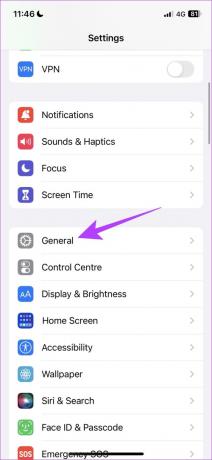
Trin 2: Tryk på 'VPN & Device Management'.
Trin 3: Sørg for, at status siger 'Ikke tilsluttet', hvilket betyder, at du ikke er forbundet til en VPN-tjeneste.


Deaktiver VPN på Android
Trin 1: Gå til appen Indstillinger og åbn 'Forbindelse og deling' (eller et lignende panel i indstillinger baseret på den enhed, du bruger)


Trin 3: Tryk på VPN. Sørg for, at kontakten er slukket. Det betyder, at du ikke er forbundet til nogen VPN-tjeneste.


Hvis dette ikke virker, så lad os prøve at opdatere Twitch-appen.
8. Opdater Twitch-appen
Hvis en stor gruppe brugere står over for et problem i Twitch-appen, er det højst sandsynligt forårsaget af en fejl i den specifikke version. Derfor vil Twitch helt sikkert bemærke det og frigive en rettelse via en opdatering. Så sørg for, at du kører den seneste Twitch-opdatering. Sådan kan du opdatere appen.
Trin 1: Besøg linket nedenfor for at opdatere appen.
Åbn Twitch i App Store
Åbn Twitch i Play Butik
Trin 2: Hvis der er en tilgængelig opdatering, vil du se knappen Opdater på app-siden. Tryk på den.
9. Geninstaller Twitch
Til sidst, hvis ingen af ovenstående rettelser virker, kan du geninstallere Twitch. Dette lader dig i det væsentlige køre appen på ny og rydde alle de tidligere anvendte konfigurationer.
Trin 1: Tryk længe på app-ikonet og tryk på Slet app på iPhone eller Afinstaller på Android.
Trin 2: Bekræft endnu en gang for at slette appen.


Trin 3: Geninstaller nu appen ved at bruge nedenstående links.
Installer Twitch fra App Store
Installer Twitch fra Play Butik
Værsgo. Det er alt, hvad du kan gøre, hvis Twitch-appen ikke virker på iPhone og Android. Hvis du har flere spørgsmål vedrørende det samme, kan du se FAQ-sektionen nedenfor.
Ofte stillede spørgsmål om Twitch Mobile App
Nej, Twitch har ikke en lite version af appen til iPhone og Android.
Nej, Twitch-appen dræner ideelt set ikke usædvanligt meget batteri på din telefon.
Twitch er forbudt til brug i to lande - Kina og Slovakiet
Gå tilbage til dine yndlingsstreamere
Vi håber, at denne artikel hjalp dig med at løse Twitch, der ikke fungerer på iPhone og Android. Da det mest bruges til live-interaktioner, mens du spiller eller til at se livestreams, er det ret irriterende, hvis de bliver afbrudt. Tider som disse er, hvor denne guide helt sikkert vil hjælpe dig.
Hvis du står over for problemer, mens du bruger Twitch på Google Chrome, så tjek disse måder at fix Twitch bliver ved med at buffere på Chrome.
Sidst opdateret den 28. marts 2023
Ovenstående artikel kan indeholde tilknyttede links, som hjælper med at understøtte Guiding Tech. Det påvirker dog ikke vores redaktionelle integritet. Indholdet forbliver upartisk og autentisk.



